বাশ হ'ল একটি ইউনিক্স শেল এবং কমান্ড ভাষার একটি রূপ যা প্রথম 1989 সালে চালু হয়েছিল Linux এটি লিনাক্স এবং ম্যাকোসের জন্য ডিফল্ট লগইন শেল হিসাবে বিস্তৃত হয়েছে। যদিও এটি বেশিরভাগ ক্ষেত্রে লিনাক্স এবং মার্কোসে দেখা যায়, একটি সংস্করণ রয়েছে যা উইন্ডোজ 10 এ ইনস্টল করা যেতে পারে তবে যাইহোক, উইন্ডোজ 10 এবং একটিতে ব্যাশ ব্যবহার করতে অক্ষম এমন ব্যবহারকারীদের মধ্যে প্রচুর অভিযোগ আসছে been লিনাক্সের জন্য উইন্ডোজ সাবসিস্টেমের কোনও ইনস্টলড বিতরণ নেই 'চেষ্টা করার সময় ত্রুটি দেখা যায়।

'লিনাক্সের উইন্ডোজ সাবসিস্টেমের কোনও ইনস্টলড ডিস্ট্রিবিউশন নেই' ত্রুটি বার্তা
'লিনাক্সের জন্য উইন্ডোজ সাবসিস্টেম কোনও ইনস্টলড বিতরণ নেই' এর ত্রুটির কারণ কী?
একাধিক ব্যবহারকারীর কাছ থেকে অসংখ্য অভিযোগ পাওয়ার পরে, আমরা সমস্যাটি অনুসন্ধানের সিদ্ধান্ত নিয়েছি এবং এমন একটি সমাধানের সেট তৈরি করেছি যা আমাদের বেশিরভাগ ব্যবহারকারীর জন্য ত্রুটি স্থির করে। এছাড়াও, আমরা এই ত্রুটিটি ট্রিগার হওয়ার কারণে এবং সেগুলি নীচে তালিকাভুক্ত করার কারণগুলি অনুসন্ধান করেছি।
- হারিয়ে যাওয়া বিতরণগুলি: উইন্ডোজের জন্য ব্যাশ ইনস্টল করার পরে, কিছু অতিরিক্ত ফাইল রয়েছে যা উইন্ডোজ সাবসিস্টেমের জন্য ইনস্টল করা প্রয়োজন। মাইক্রোসফ্ট স্টোর থেকে যদি এই ফাইলগুলি স্বয়ংক্রিয়ভাবে ডাউনলোড করা না যায় তবে এই ত্রুটিটি ট্রিগার করা হয়।
- অক্ষম পরিষেবা: নির্দিষ্ট কিছু ক্ষেত্রে LxssManager পটভূমিতে সাধারণত চলমান পরিষেবাটি সাম্প্রতিক আপডেটের পরে অবরুদ্ধ করা যেতে পারে। এটি অপারেটিং সিস্টেমকে ব্যাশ শেল চালাতে প্রয়োজনীয় সমস্ত ফাইল অর্জন করতে বাধা দিতে পারে যা ত্রুটির কারণ হতে পারে।
- ভুল ডিফল্ট বিতরণ নির্বাচিত: যদি উবুন্টু অপারেটিং সিস্টেমের জন্য ডিফল্ট বিতরণ হিসাবে নির্বাচিত না হয় তবে এটি এই ত্রুটিটিকে ট্রিগার করতে পারে। কারণ উশুন্টু বাশ শেলটি চালানোর জন্য একটি প্রয়োজনীয় বিতরণ।
এখন যেহেতু আপনার সমস্যার প্রকৃতি সম্পর্কে প্রাথমিক ধারণা রয়েছে, আমরা সমাধানগুলির দিকে এগিয়ে যাব। এগুলিকে সংঘাত এড়ানোর জন্য যে নির্দিষ্ট ক্রমে উপস্থাপন করা হয়েছে সেগুলিতে এটি প্রয়োগ করার বিষয়টি নিশ্চিত করুন।
সমাধান 1: ম্যানুয়ালি বিতরণ ইনস্টল করা
যদি নির্দিষ্ট বিতরণগুলি স্বয়ংক্রিয়ভাবে ডাউনলোড এবং ইনস্টল করা না যায় তবে আমরা কমান্ড প্রম্পটের মাধ্যমে সেগুলি ম্যানুয়ালি ইনস্টল করার চেষ্টা করতে পারি। অতএব, এই পদক্ষেপে, আমরা প্রয়োজনীয় বিতরণ ইনস্টল করার জন্য একটি কমান্ড চালিয়ে যাব। যে জন্য:
- 'টিপুন উইন্ডোজ '+' আর রান প্রম্পটটি খুলতে বোতামগুলি একই সাথে।
- টাইপ করুন “ সেমিডি 'এবং টিপুন' শিফট '+' Ctrl '+' প্রবেশ করুন প্রশাসনিক সুবিধাদি প্রদান করার জন্য।
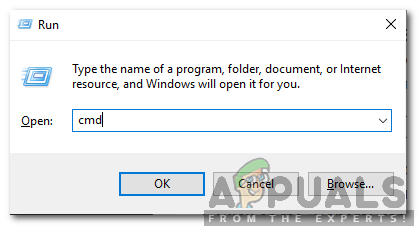
রান প্রম্পটে সিএমডি টাইপ করুন এবং একটি উন্নত কমান্ড প্রম্পট খোলার জন্য Shift + Alt + Enter টিপুন
- নিম্নলিখিত কমান্ড টাইপ করুন এবং এন্টার টিপুন।
lxrun / ইনস্টল করুন
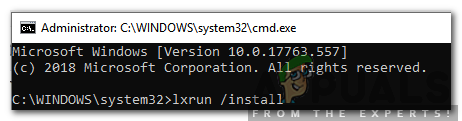
Lxrun / ইনস্টল কমান্ড শুরু করা হচ্ছে
বিঃদ্রঃ: এই কমান্ডটি পাওয়ারশলে চালানোর চেষ্টা করুন যদি এটি কমান্ড প্রম্পটে কাজ না করে।
- এটি মাইক্রোসফ্ট স্টোর থেকে ডাউনলোডটি ট্রিগার করবে, ' এবং কমান্ড প্রম্পট দ্বারা জিজ্ঞাসা করা হলে ডাউনলোড প্রক্রিয়া শুরু করতে।
- চেক সমস্যাটি স্থির থাকে কিনা তা দেখার জন্য।
বিঃদ্রঃ: এই কমান্ডটি পাওয়ার শেল (প্রশাসক) -এও কার্যকর করা যায়। তবে যদি এটি স্বীকৃত না হয় তবে মাইক্রোসফ্ট স্টোর থেকে উবুন্টু ডাউনলোড করুন এবং ইনস্টল করুন এবং কমান্ডটি চালানোর চেষ্টা করুন।
সমাধান 2: 10 মিনিটের জন্য অপেক্ষা করুন
কিছু ব্যবহারকারীর ক্ষেত্রে সমস্যাটি 5 থেকে 10 মিনিটের পরে স্থির হয়ে যায়। প্রায়শই রিবুটের পরে, নির্দিষ্ট প্রক্রিয়া এবং পরিষেবাগুলি শুরু হতে কিছুটা সময় নেয়। এর কারণে, আপনি প্রারম্ভের খুব শীঘ্রই ব্যাশ চালানোর চেষ্টা করলে ত্রুটিটি ট্রিগার হতে পারে। সুতরাং, এটি সুপারিশ করা হয় অপেক্ষা করুন অন্তত 10 মিনিট আপনার কম্পিউটার বুট করার পরে আগে আপনি এগিয়ে যান নীচের পদক্ষেপের সাথে।
সমাধান 3: উবুন্টু ইনস্টল করা
যদি উবুন্টু আপনার কম্পিউটারে ইনস্টল না করা থাকে তবে এটি এই ত্রুটিটিকে ট্রিগার করতে পারে কারণ বাশ চালানোর জন্য এটি খুব গুরুত্বপূর্ণ বিতরণ required উবুন্টু ডাউনলোড এবং ইনস্টল করার জন্য নীচের পদক্ষেপগুলি অনুসরণ করুন।
- আবার শুরু আপনার কম্পিউটার এবং আপনার অ্যাকাউন্টে লগ ইন করুন।
- ক্লিক চালু এই ডাউনলোড পৃষ্ঠা খুলতে লিঙ্ক।
- ক্লিক করুন ' পাওয়া 'বিকল্প এবং তারপর নির্বাচন করুন দ্য “খোলা মাইক্রোসফ্ট স্টোর ”বিকল্প।
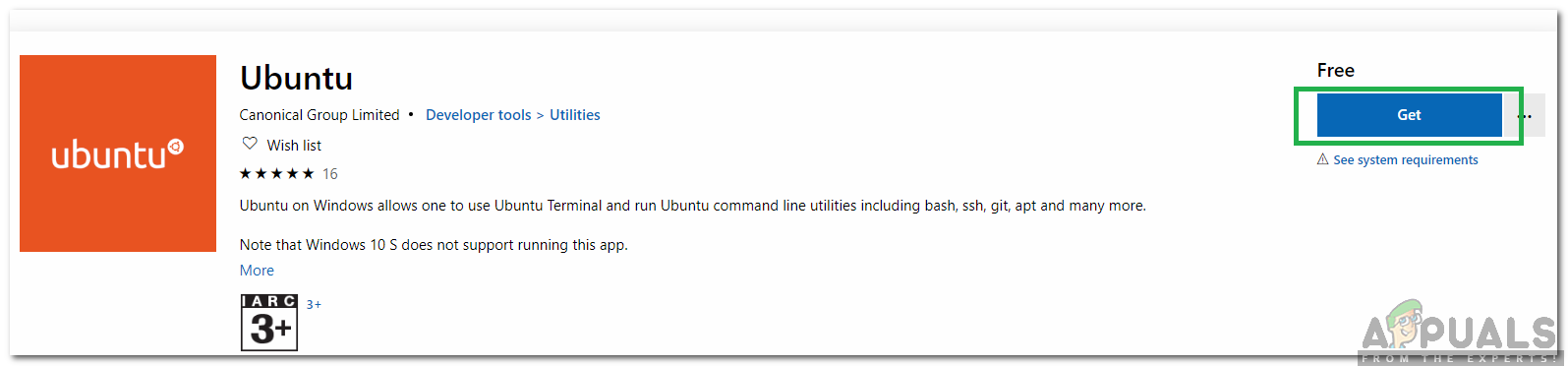
'পান' বিকল্পে ক্লিক করা
- মাইক্রোসফ্ট স্টোর লোড হয়ে গেলে, ক্লিক উপরে ' পাওয়া উবুন্টু ডিস্ট্রিবিউশন ডাউনলোড শুরু করার বিকল্প option
- ডাউনলোড প্রক্রিয়া শেষ হয়ে গেলে, ক্লিক উপরে ' ইনস্টল করুন 'বিকল্পের জায়গায় উপস্থিত বিকল্প' পাওয়া ”বিকল্প।
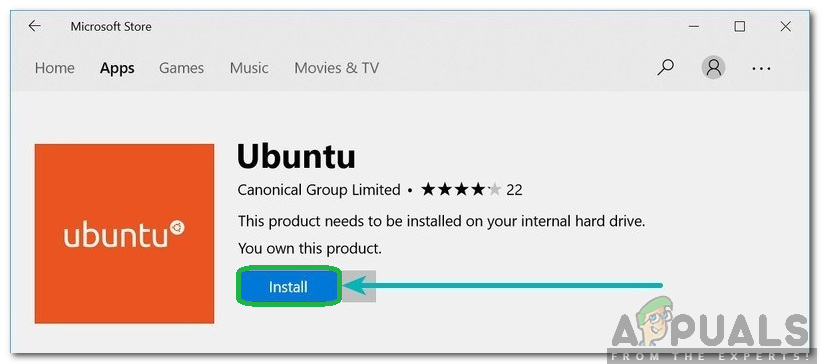
'ইনস্টল' বিকল্পে ক্লিক করা
- উবুন্টু এখন হবে ইনস্টল করা কম্পিউটারে.
- চেক সমস্যাটি স্থির থাকে কিনা তা দেখার জন্য।
সমাধান 4: LxssManager পরিষেবা শুরু করা
এটা সম্ভব যে LxssManager পরিষেবা অক্ষম করা হয়েছে যার কারণে এই ত্রুটিটি ট্রিগার হয়েছে। অতএব, এই পদক্ষেপে আমরা LxssManager পরিষেবা ম্যানুয়ালি শুরু করব। যে জন্য:
- “চাপুন উইন্ডোজ '+' আর রান কী প্রম্পট খুলতে একসাথে কীগুলি।
- টাইপ করুন “ সেবা । এমএসসি 'এবং টিপুন' প্রবেশ করুন '।
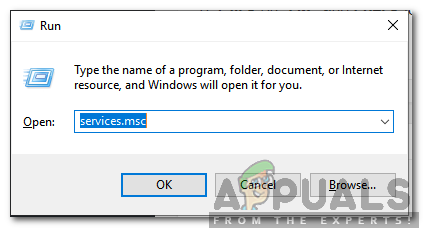
'Services.msc' এ টাইপ করুন এবং এন্টার টিপুন
- নীচে স্ক্রোল করুন এবং 'এ' ডাবল ক্লিক করুন LxssManager ”পরিষেবা।
- স্টার্টআপ ধরণের ড্রপডাউন ক্লিক করুন এবং ' স্বয়ংক্রিয় '।
- ক্লিক করুন ' শুরু করুন 'বিকল্প এবং নির্বাচন করুন' প্রয়োগ করুন '।
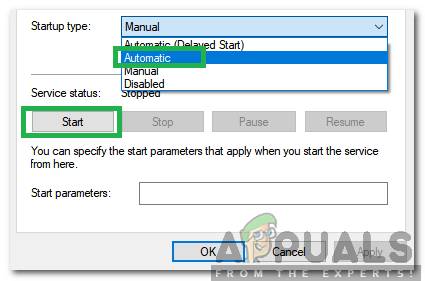
স্টার্টআপের ধরণ হিসাবে স্বয়ংক্রিয় নির্বাচন এবং এন্টার টিপুন
- ক্লিক করুন ' ঠিক আছে ”এবং সমস্যাটি স্থির থাকে কিনা তা পরীক্ষা করে দেখুন।
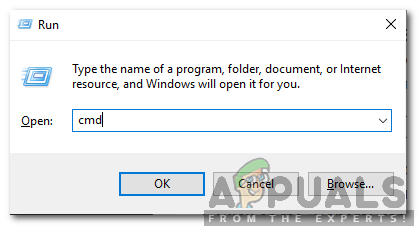
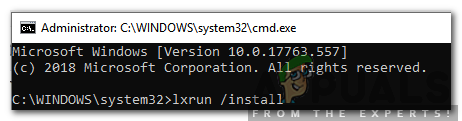
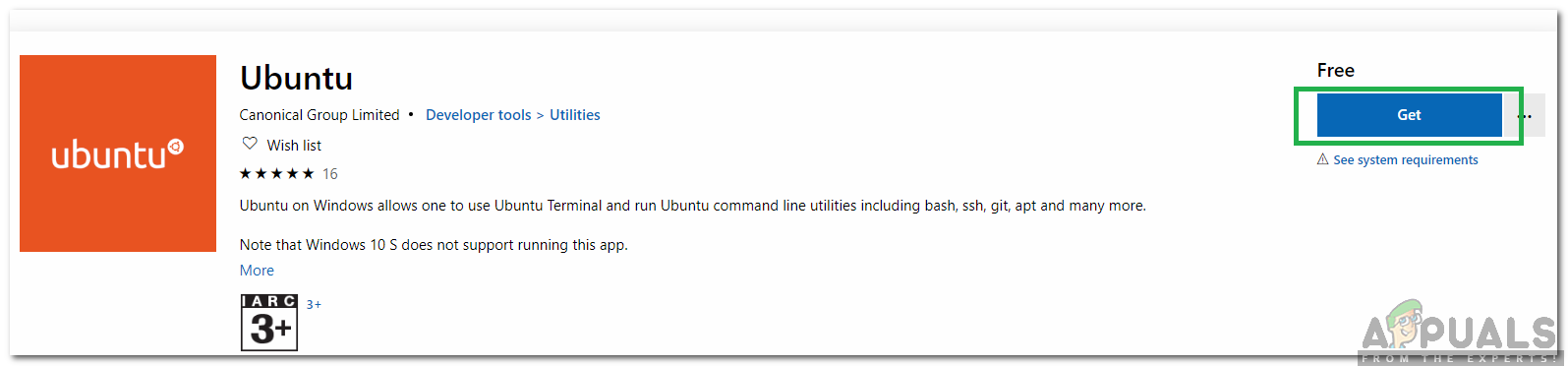
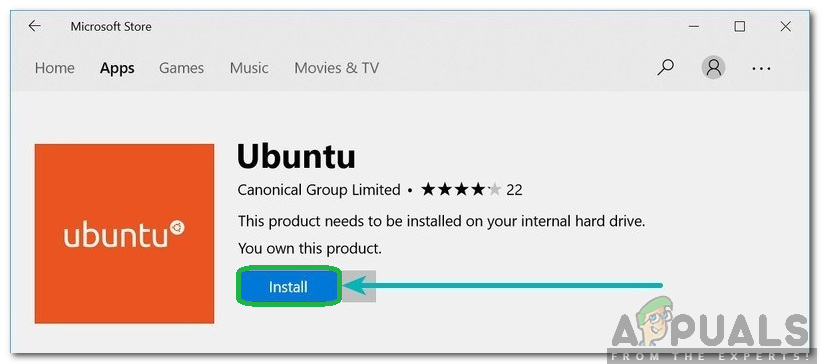
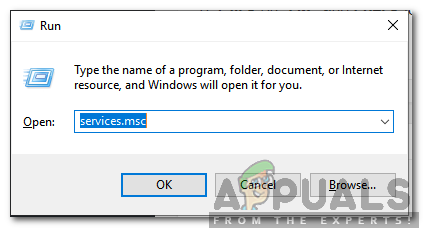
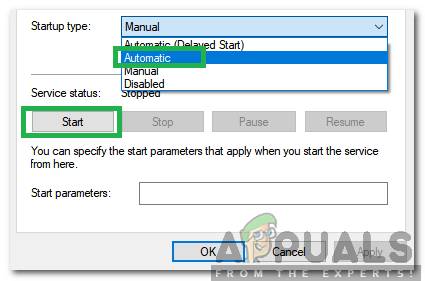





















![[সলভ] উইন্ডোজ 10 এ টাস্কবারের রঙ পরিবর্তন করতে পারে না](https://jf-balio.pt/img/how-tos/11/can-t-change-taskbar-color-windows-10.png)

